CAD绘制高脚凳的方法
CAD绘制高脚凳的方法
CAD是工业设计、服装加工等领域常用的绘图工具,功能强大,能够帮助我们完成多种图形的绘制工作。在我们进行家居设计时,我们常常要绘制各种各样的家具图。今天就让小编带着大家学习一下其中的一种家具——高脚凳的绘制方法吧。
步骤如下:
1. 首先,我们需要打开CAD软件,找到绘图区域右侧的椭圆工具,绘制一个椭圆,如下图所示。
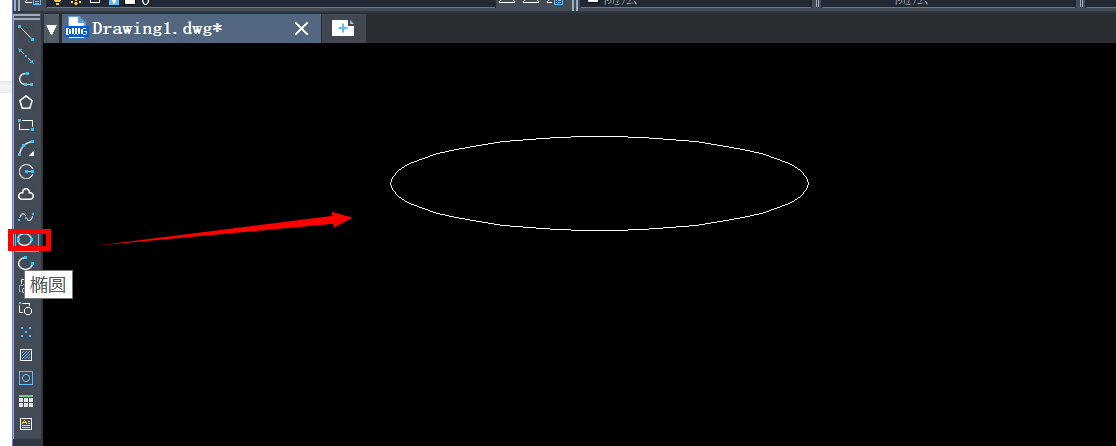
2. 接着,在绘制好的椭圆内部及正下方处绘制一个更小的椭圆。
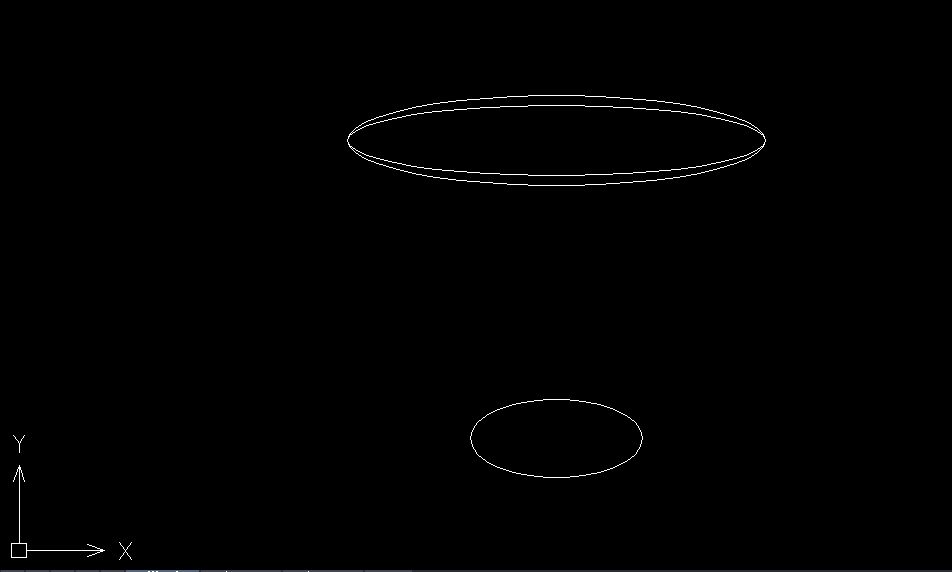
3. 然后,用鼠标点击右侧的修建工具,将多余的部分去除,如下图所示:
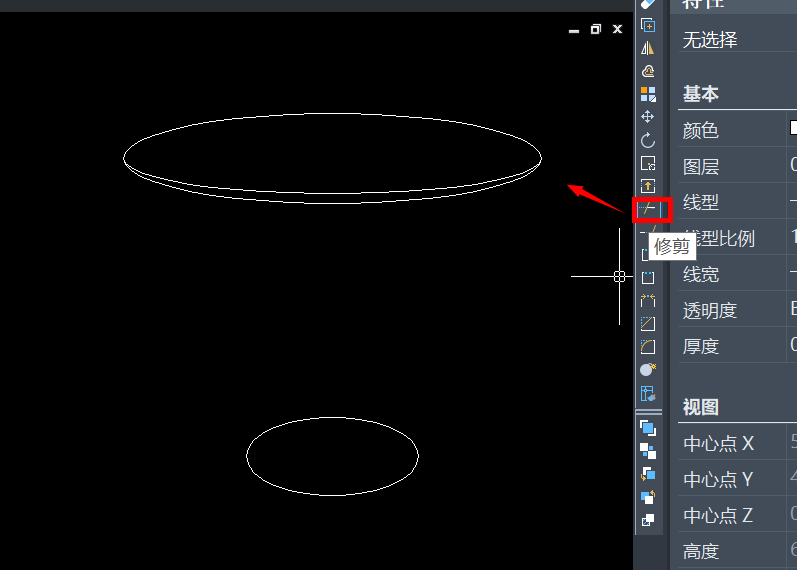
4. 在工具栏中点击直线工具,并在两个椭圆之间绘制两条直线,如下图所示。
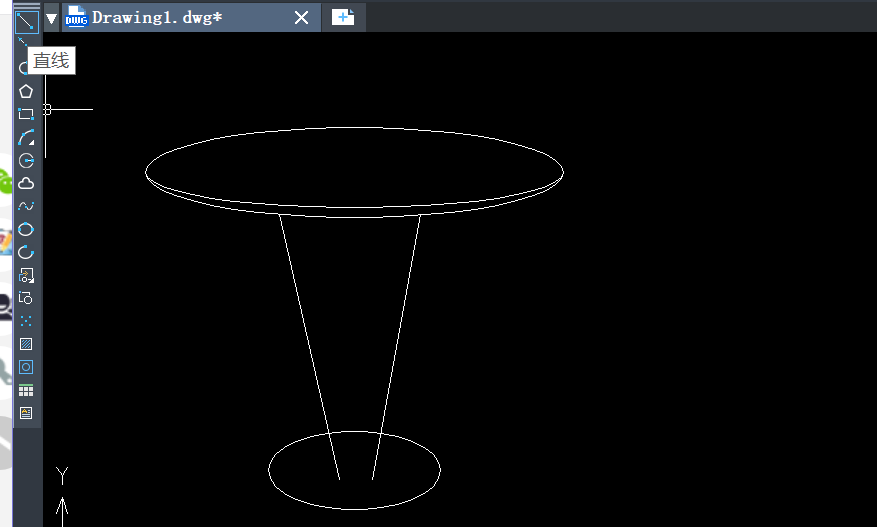
5. 接着,点击圆弧工具,用其在上一步绘制好的两条直线之间绘制一条圆弧曲线。
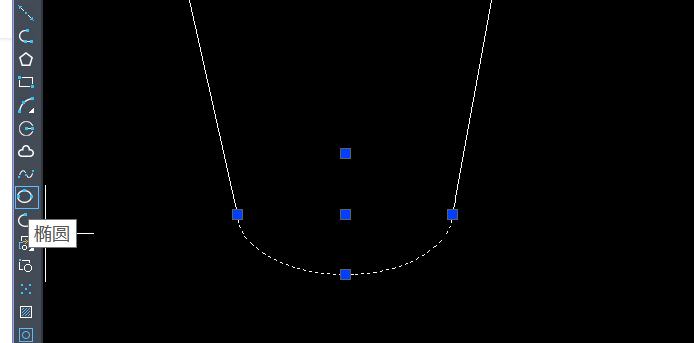
6. 最后,使用修剪工具将多余的部分去除。
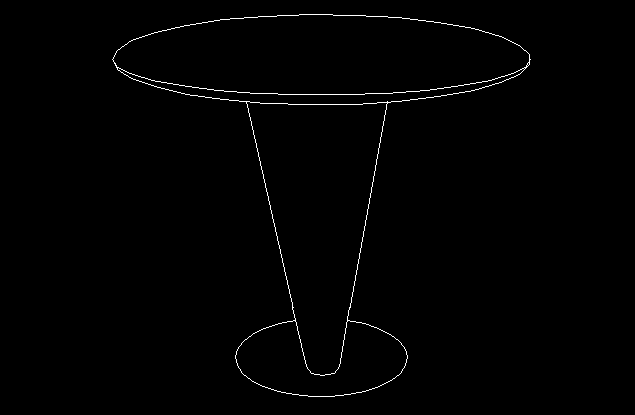
以上就是本篇文章的全部内容,希望对您的学习有所帮助。
推荐阅读:正版CAD
推荐阅读:CAD画汤勺的方法


























